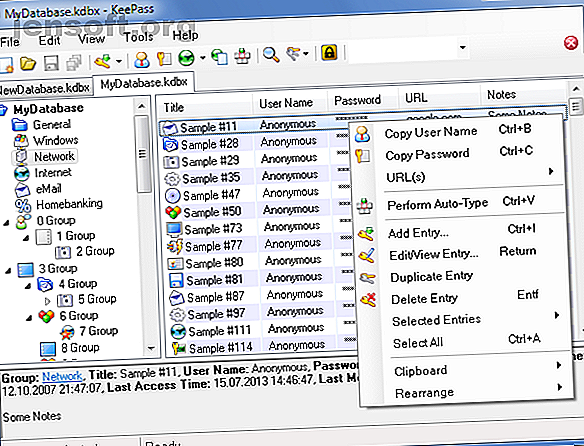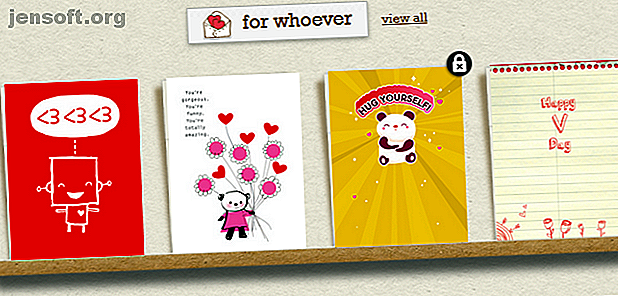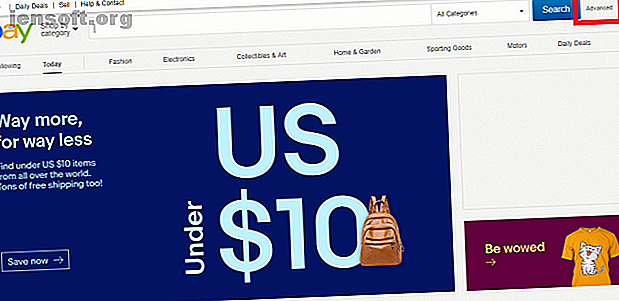
10 astuces de recherche avancée sur eBay pour les Geeks
Publicité
Si l'apogée d'eBay est peut-être passée, le site compte toujours 175 millions d'utilisateurs actifs, 25 millions de vendeurs et des revenus de près de 10 milliards de dollars. En fait, si vous cherchez une alternative à Amazon 5 Alternatives de shopping en ligne fiables Alternatives à Amazon 5 Aux autres boutiques de confiance en ligne Alternatives à Amazon Amazon est le plus grand joueur du jeu des détaillants en ligne, mais cela ne signifie pas que vous devez les utiliser . En savoir plus, eBay devrait figurer en haut de votre liste.
Après avoir utilisé le site pendant un certain temps, vous voudrez probablement devenir plus efficace dans votre recherche en ligne. 10 Recherches en ligne avancées facilitant grandement le Web. 10 Recherches en ligne avancées facilitant considérablement le Web. Avancé Les fonctions de recherche des moteurs de recherche courants vous aident à cibler votre recherche. Creusez dans ces 10 outils de recherche avancés qui accompagnent ces applications Web populaires. Lire la suite . Ne t'inquiète pas tu es au bon endroit Voici 10 astuces de recherche avancée sur eBay.
Comment accéder à la recherche avancée d'eBay
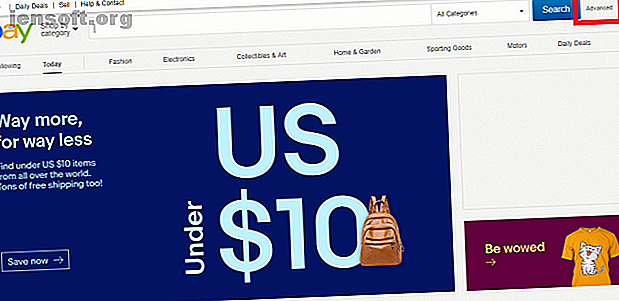
eBay dispose d'un puissant outil de recherche avancée. Il offre aux utilisateurs chevronnés un moyen d’être beaucoup plus concentré sur ce qu’ils recherchent.
Dans cet article, nous allons vous présenter certaines des parties les plus utiles de l'outil de recherche avancée, puis progresser pour vous montrer d'autres astuces de recherche avancée qui ne sont pas immédiatement évidentes.
Cependant, vous devez tout d'abord savoir comment accéder à l'outil de recherche avancée sur eBay. C'est facile; Rendez-vous simplement sur la page d'accueil d'eBay, connectez-vous à votre compte et cliquez sur le lien Recherche avancée dans le coin supérieur droit.
Sur le côté gauche de la page Recherche avancée, vous devriez voir le menu de navigation. La fenêtre principale contient les différents outils de recherche.
1. Comment utiliser la recherche de vendeur sur eBay
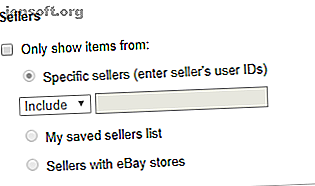
La recherche de vendeurs sur eBay vous permet de trouver des produits de personnes ou de groupes de personnes spécifiques.
Par exemple, vous pouvez utiliser l'outil pour inclure ou exclure des personnes spécifiques, rechercher uniquement des objets dans la liste des favoris de votre liste de favoris ou inclure uniquement les personnes disposant d'un magasin eBay dans les résultats (plutôt que des vendeurs individuels ponctuels).
Pour utiliser la fonction de recherche de vendeur, ouvrez la fenêtre Recherche avancée et cliquez sur Articles> Par vendeur dans le panneau de gauche.
Assurez-vous de cocher la case en regard de N'afficher que les éléments de, puis configurez les termes et paramètres de recherche en fonction de vos besoins.
2. Comment utiliser eBay Store Search
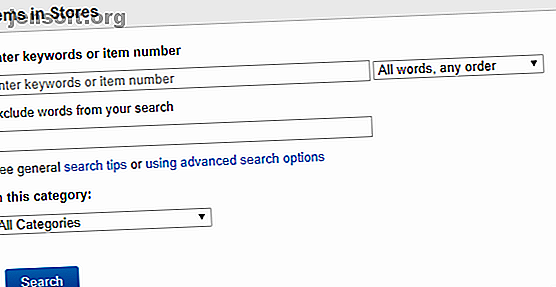
Bien que vous puissiez utiliser la recherche de vendeurs sur eBay pour trouver des magasins eBay, il existe une méthode plus simple. Dans le cadre de son outil de recherche avancée, eBay inclut une recherche dans les magasins.
Il y a deux liens à surveiller dans le panneau de gauche: Magasins> Articles dans les magasins et Magasins> Trouver un magasin . Vous pouvez utiliser l'un ou l'autre outil pour trouver les produits que vous recherchez.
3. Comment rechercher un objet sur eBay
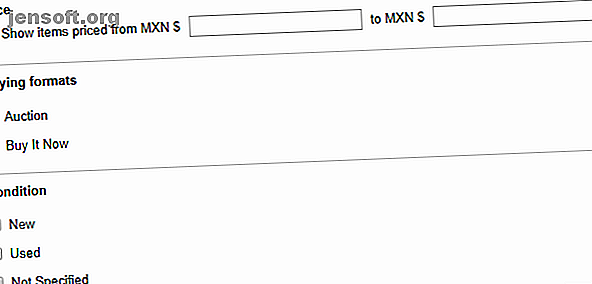
Bien entendu, la recherche de base d’eBay est essentiellement une recherche d’objets: il suffit de taper votre requête et d’appuyer sur Entrée . Toutefois, la page de recherche avancée est également principalement destinée à effectuer une recherche d’objet eBay.
Examinons de plus près quatre des filtres les plus utiles.
Formats d'achat: eBay propose aux internautes deux méthodes différentes pour vendre leurs produits: une enchère et «Achat immédiat». Si vous souhaitez uniquement afficher les résultats de l'une des deux catégories, vous pouvez appliquer le filtre à cet effet.
Prix: Personne ne veut dépenser une fortune en tat hors de prix. Si vous avez seulement un budget limité, vous pouvez entrer votre gamme de prix préférée.
Condition: la nature d'eBay signifie que vous trouverez beaucoup de choses qui ne sont pas nouvelles. Vous pouvez filtrer vos résultats par Nouveau, Utilisé et Non spécifié.
Listes: les filtres de liste vous permettent de voir les articles dont les enchères sont sur le point de se terminer, les articles pour lesquels un nombre d'enchères spécifique a été défini jusqu'à présent et les articles en vente.
4. Comment rechercher un numéro d'article sur eBay
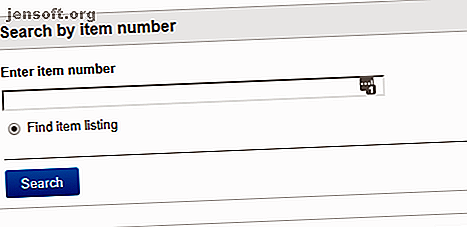
Bizarrement, la recherche du numéro d'article eBay n'est pas incluse dans la page de recherche avancée principale. Au lieu de cela, vous devez cliquer sur Par numéro d'article dans le panneau de gauche.
Une fois le chargement de la page terminé, entrez le code de référence de l'article dans la zone de texte située sous Entrez le numéro de l'article . Cliquez sur Rechercher pour voir les résultats.
5. Comment rechercher un utilisateur sur eBay
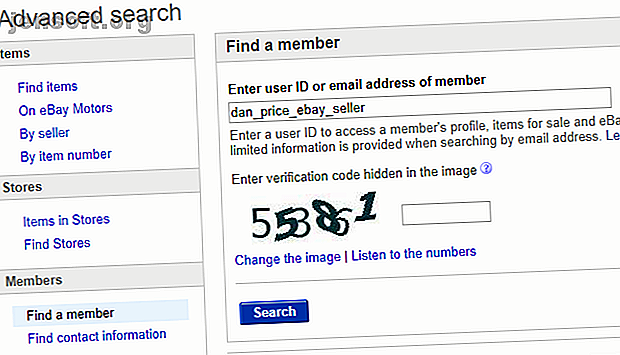
La recherche d’utilisateur eBay vous permet de rechercher des utilisateurs, même s’ils ne sont pas des vendeurs. Vous devez simplement connaître l'adresse électronique ou le nom d'utilisateur de la personne.
Curieusement, la fonctionnalité de recherche de membres ne figure plus dans la liste lorsque vous cliquez sur le lien Recherche avancée de la page d'accueil. Utilisez ce lien pour accéder à l'outil à la place.
Lorsque vous cliquez sur le lien, deux nouveaux liens masqués doivent apparaître dans le panneau de gauche: Rechercher un membre et Rechercher des informations de contact .
Utilisez Rechercher un membre si vous souhaitez entrer les coordonnées d'une personne. Si vous souhaitez demander les informations de contact d'une personne à eBay après une transaction récente, cliquez sur Rechercher les informations de contact.
6. Comment rechercher des objets vendus sur eBay
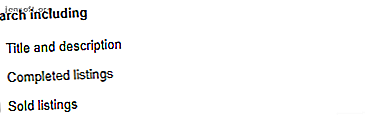
Lorsqu'un article est vendu lors d'une vente aux enchères, sa liste disparaît rapidement des résultats de recherche habituels; eBay ne veut pas vous faire de publicité sur des produits que vous ne pouvez plus acheter.
Cependant, il est toujours possible de rechercher des objets vendus. C'est utile si vous voulez savoir si quelqu'un a acheté quelque chose que vous avez vu plus tôt. S'ils ne le faisaient pas, vous pouvez garder l'œil ouvert pour que cela réapparaisse ultérieurement.
Pour rechercher des objets vendus sur eBay, allez dans Recherche avancée> Objets> Trouver des objets> Rechercher avec et cochez la case en regard de Annonces vendues .
La recherche d'objets vendus est également un excellent outil pour les vendeurs. 11 Conseils essentiels pour vendre plus sur eBay 11 Conseils essentiels pour vendre davantage sur eBay eBay est l'un des meilleurs sites d'achat en ligne. Vous êtes peut-être un vendeur expérimenté sur eBay ou vous venez de commencer votre carrière de vendeur eBay. Ces conseils peuvent vous aider à augmenter vos bénéfices. Lire la suite ; il peut vous donner un chiffre approximatif correspondant au montant pour lequel vous devriez répertorier votre article.
7. Comment effectuer une recherche globale sur eBay
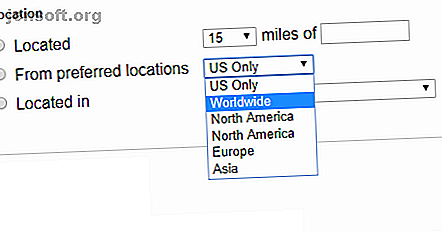
L'objet de rêve que vous recherchez peut ne pas être disponible dans votre région, mais cela ne signifie pas que quelqu'un, quelque part dans le monde, ne le vend pas.
eBay vous permet de rechercher l'intégralité de ses annonces globales via son outil de recherche avancée. Allez dans Articles> Trouver des articles> Emplacement pour commencer.
Vous verrez trois options. Vous pouvez soit définir un rayon (utile pour les gros articles que vous devrez peut-être collecter en personne), définir votre emplacement préféré par région et votre emplacement préféré par pays.
Pour effectuer une recherche globale, choisissez Mondial dans le menu déroulant en regard de De lieux préférés .
Autres conseils utiles sur la recherche avancée sur eBay
Voici trois autres astuces de recherche sur eBay qui ne font pas partie de l'outil de recherche avancée.
Comment créer une recherche sauvegardée sur eBay
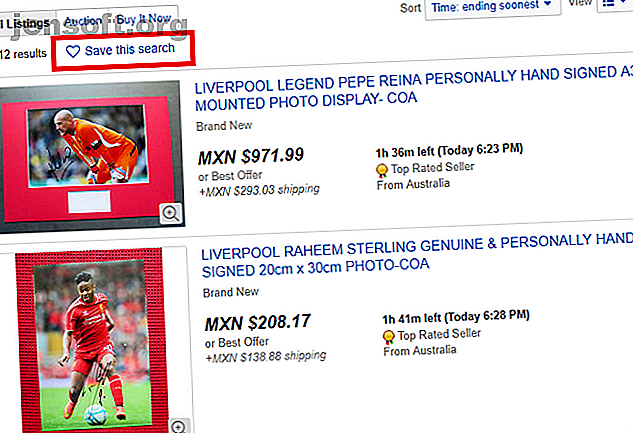
Peut-être recherchez-vous souvent la même chose sur eBay, par exemple des souvenirs signés de votre équipe sportive préférée.
Dans ce cas, il est judicieux d'effectuer une recherche enregistrée. Cela vous fera non seulement gagner du temps lorsque vous serez sur le site, mais vous enverra également une alerte chaque fois qu'un nouvel élément correspondant à vos critères de recherche est répertorié.
Pour sauvegarder une recherche, cliquez sur Enregistrer cette recherche en haut de votre liste de résultats. Vous pouvez gérer vos recherches enregistrées en allant dans Mon eBay> Recherches enregistrées .
Volontairement mal orthographier vos termes de recherche
Il semble qu'il y ait beaucoup de gens dans le monde qui ne peuvent pas épeler «Yves Saint Laurent», «Christian Louboutin» et toutes les autres grandes marques de mode.
Vous pouvez utiliser ceci à votre connaissance. Essayez de lancer une recherche sur eBay avec des mots délibérément mal orthographiés. vous trouverez tous les produits sur lesquels personne d'autre ne fait d'enchère. Génie, non?
Utiliser les commandes de recherche booléenne
Comme la plupart des moteurs de recherche Web, vous pouvez entrer des commandes booléennes pour affiner vos résultats avec précision.
Il y a beaucoup de commandes booléennes disponibles. Si vous souhaitez en apprendre davantage, consultez notre guide d'utilisation de la logique booléenne. Améliorez votre recherche avec les moteurs de recherche: Boolean La logique de recherche expliquée Devenez meilleur pour votre recherche avec les moteurs de recherche: Booléenne La logique de recherche expliquée Il ne faut que les milliers de serveurs de Google. une demi-seconde pour interroger environ 50 milliards de pages indexées, il ne faut que beaucoup plus de temps pour numériser uniquement la première page des résultats de recherche. En plus de cela, ... Lire la suite.
N'oubliez pas la barre latérale eBay!
Lorsque vous utilisez la recherche standard, vous pouvez appliquer certains des filtres disponibles dans l'outil Recherche avancée à l'aide de la barre latérale située à gauche de votre liste de résultats. C'est le meilleur moyen d'affiner vos résultats si vous ne savez pas exactement ce que vous recherchez en premier lieu.
Si vous souhaitez en savoir plus sur des trucs et astuces géniaux sur eBay, consultez nos articles sur la façon de gagner des enchères en utilisant les enchères automatiques. Comment commencer à gagner des enchères sur eBay en tirant dessus avec des enchères automatiques Comment commencer à gagner des enchères sur eBay en coupant avec des enchères automatiques eBay les enchères automatiques peuvent vous faire gagner des enchères et vous faire économiser de l'argent. Bien qu'autorisé par eBay, il reste controversé. Regardons comment fonctionne le sniping eBay. En savoir plus et comment effectuer des recherches sur eBay à l'aide d'images Vous pouvez maintenant effectuer une recherche sur eBay à l'aide d'images Vous pouvez maintenant effectuer une recherche sur eBay à l'aide d'images Deux nouveaux outils de recherche visuelle, nommée Recherche d'images et recherche sur eBay, devraient faciliter la recherche de l'objet exact que vous souhaitez acheter sur eBay. Lire la suite .
Explorez plus au sujet de: eBay, achats en ligne, astuces de recherche, recherche sur le Web.